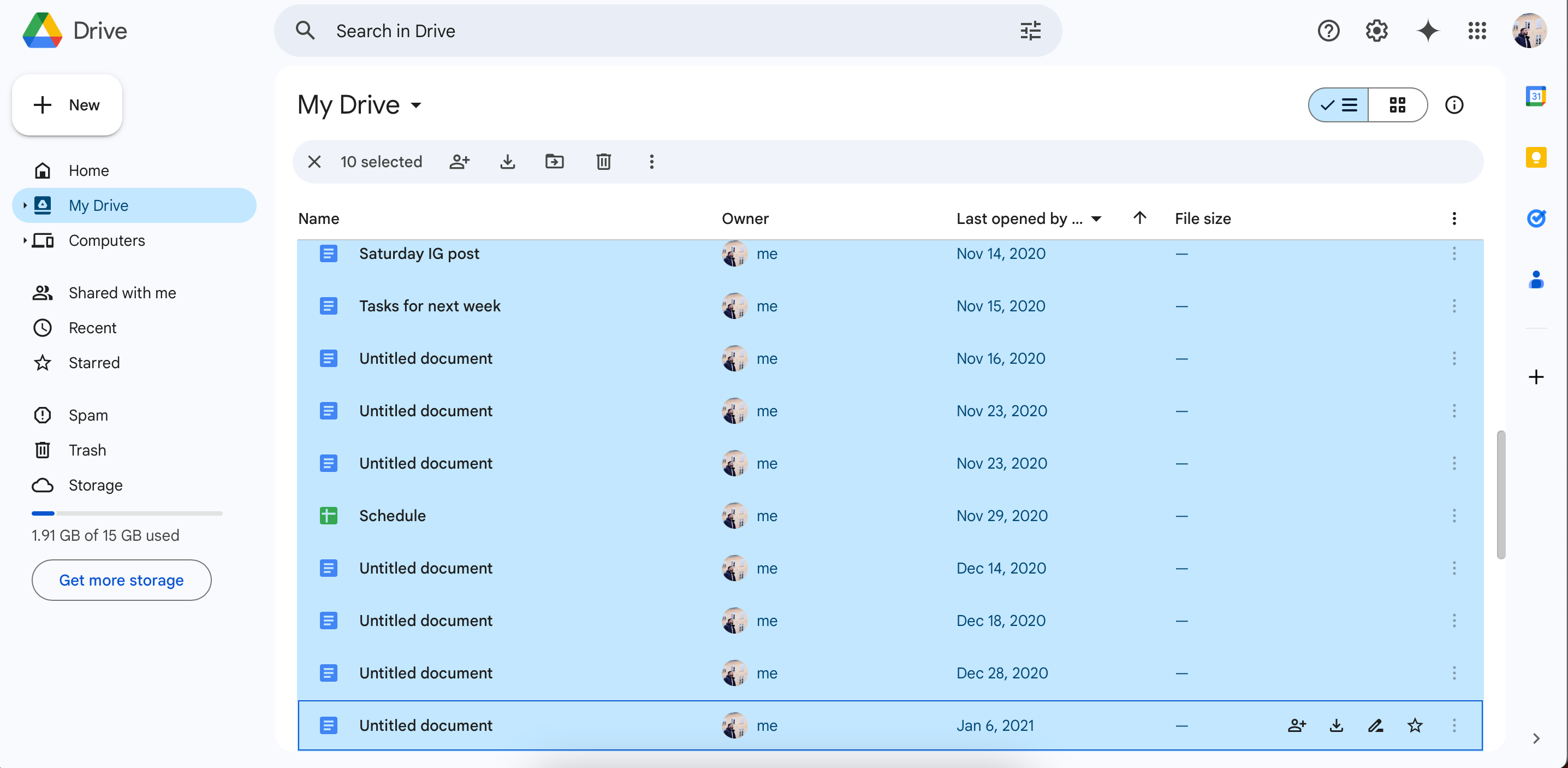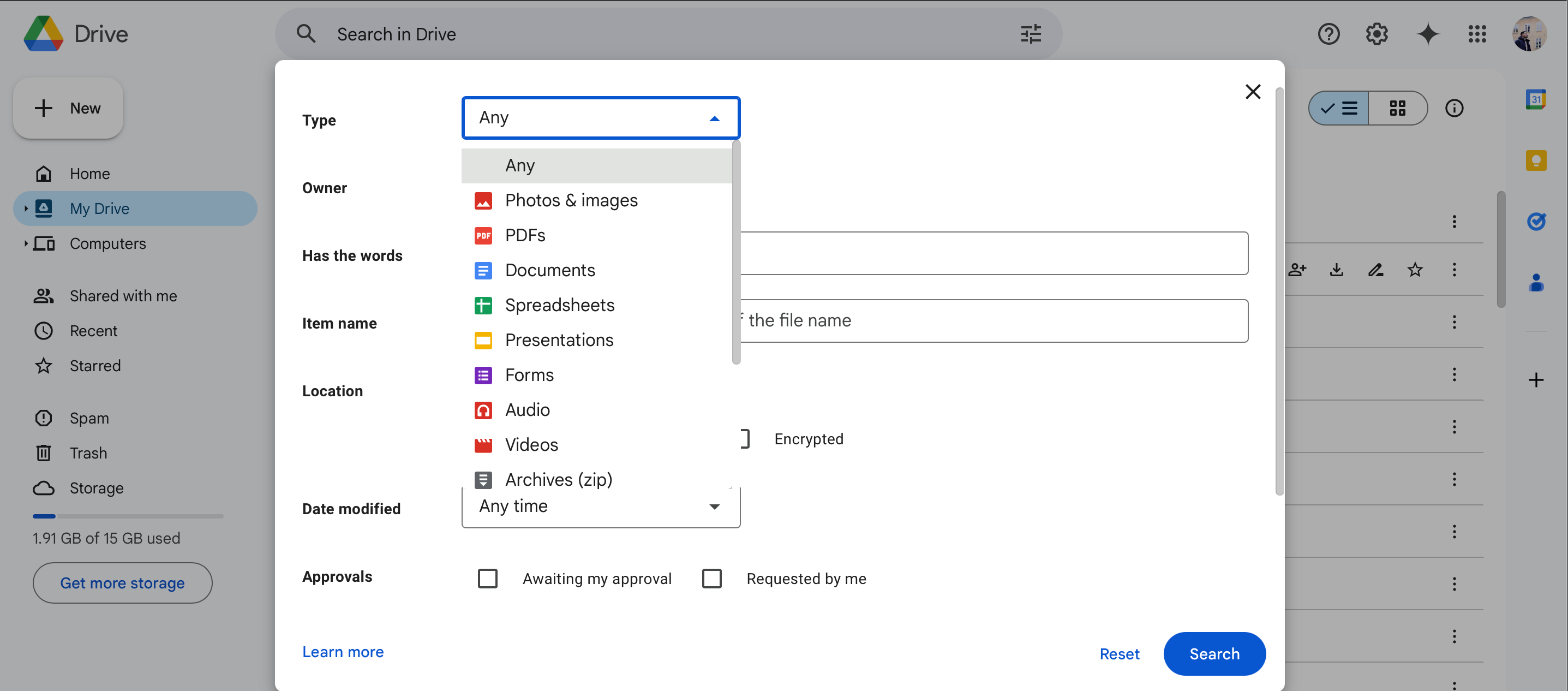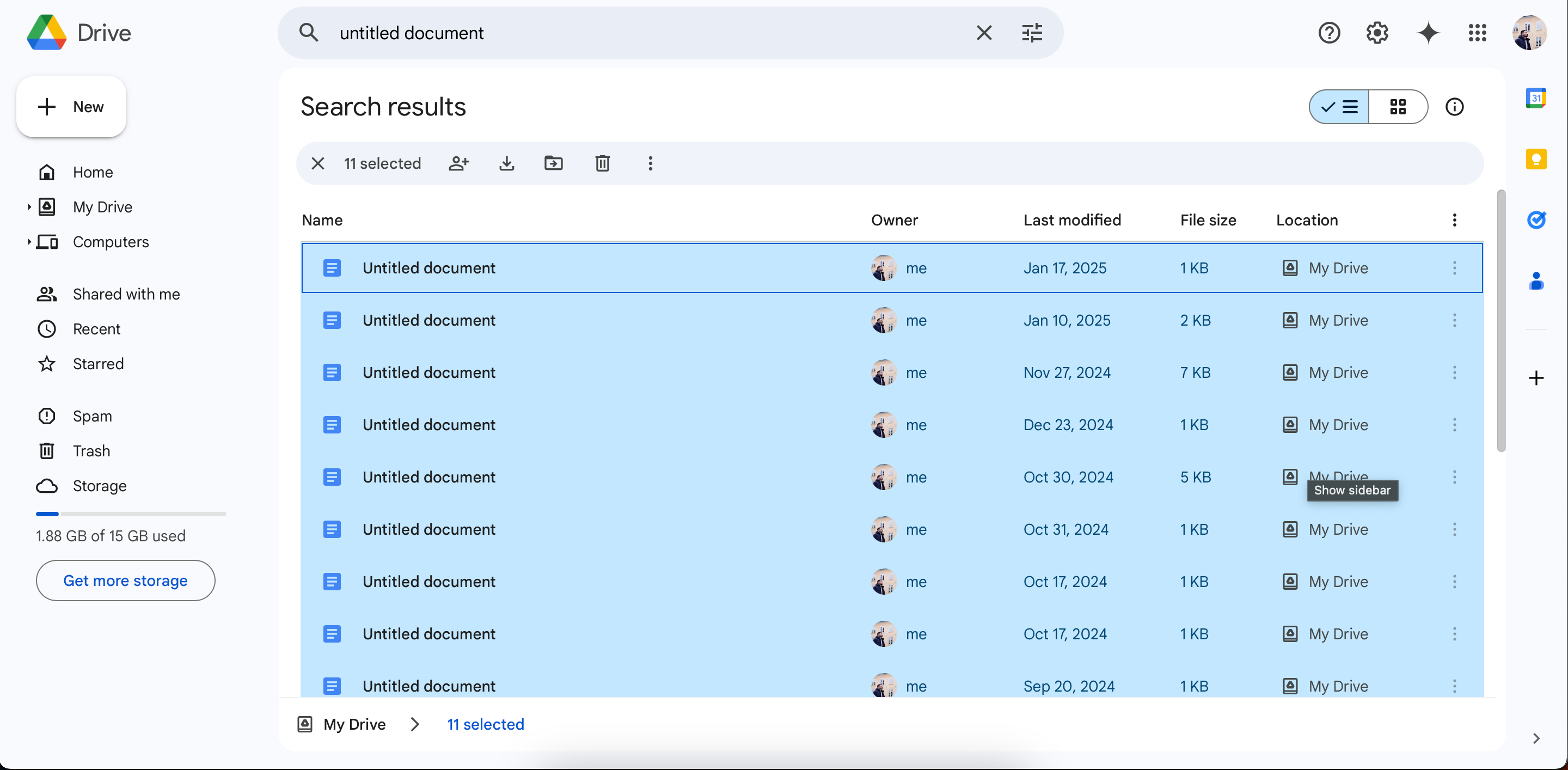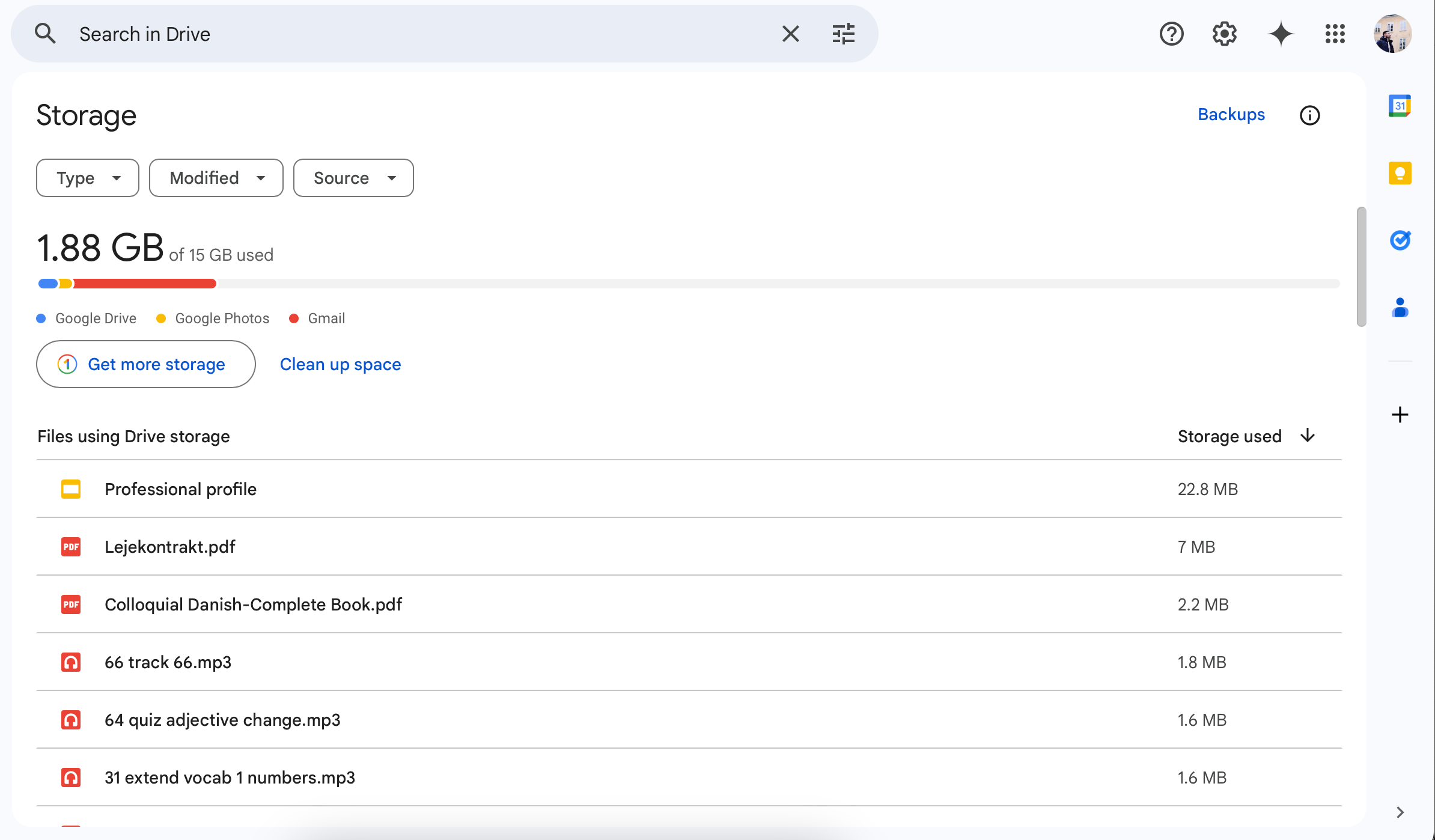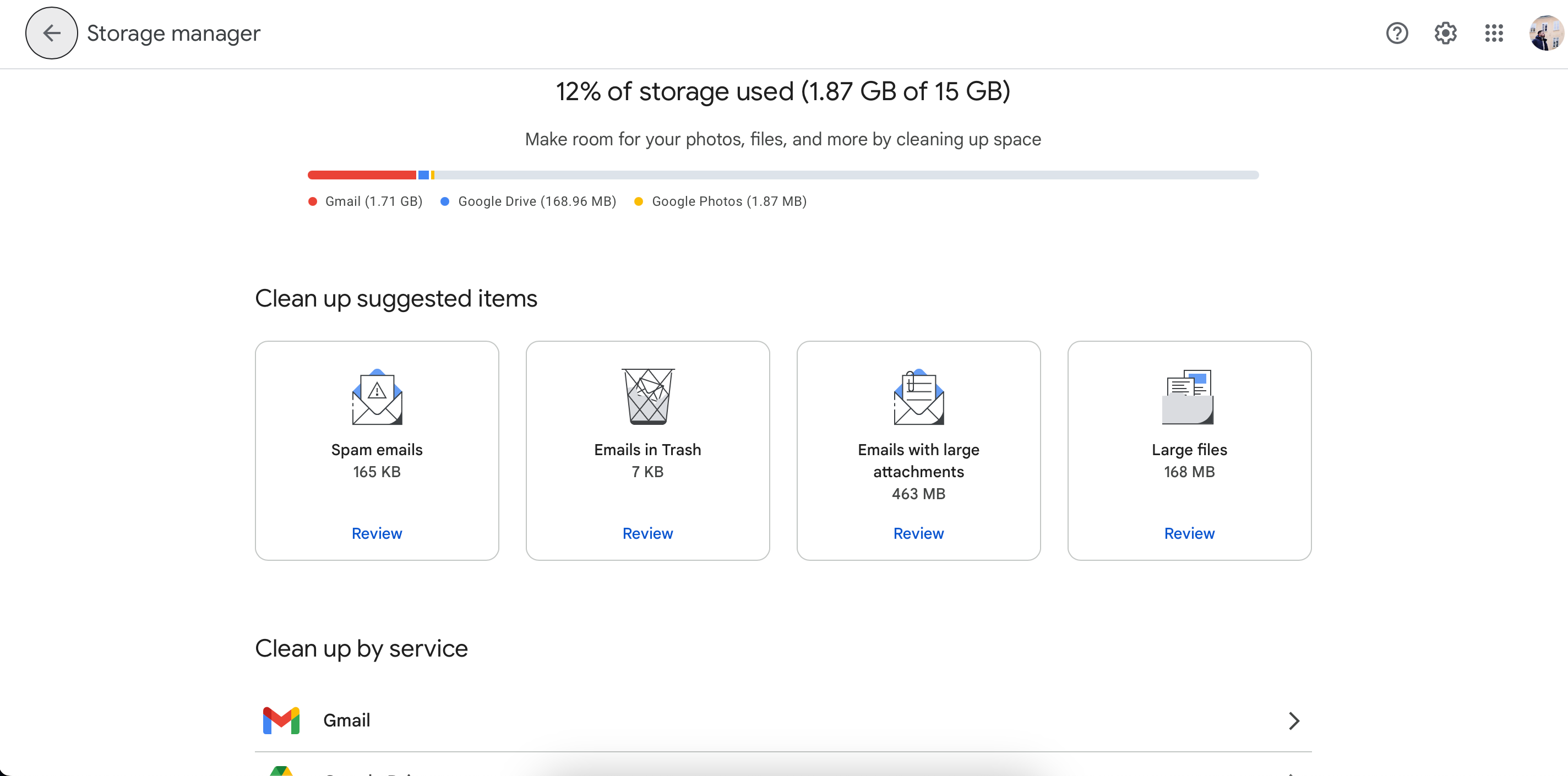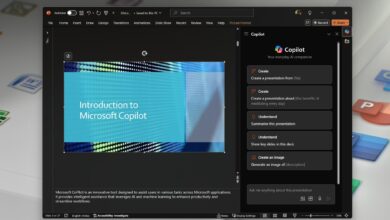لقد قمت بتنظيف محرك Google الخاص بي: إليكم كيف قمت بتحرير مساحة التخزين على الفور
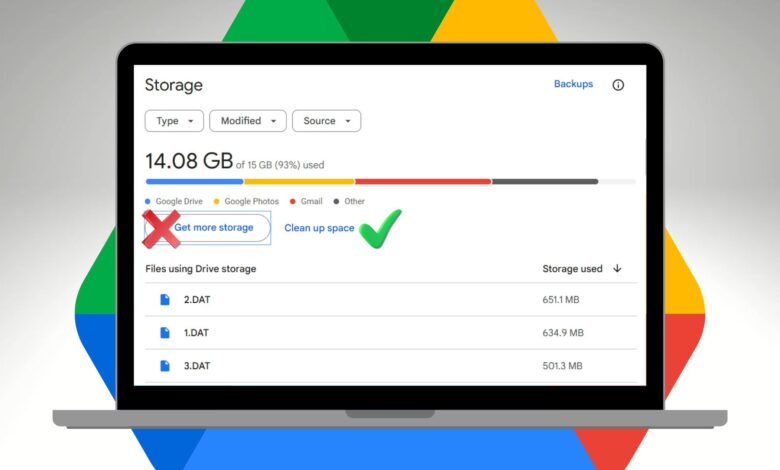
روابط سريعة
لقد سئمت من Google Drive المشوهة ، شرعت في مشروع تنظيف ضخم في الربيع وحررت جيجابايت من التخزين. يبدو أنه عمل روتيني ، لكن تنظيف محرك Google الخاص بك أمر بسيط بمجرد معرفة هذه النصائح.
1
الفرز بواسطة “آخر فتح” وحذف الأشياء التي لم أستخدمها لسنوات
لم أقم بمسح محرك Google لأكثر من أربع سنوات ، لذلك كما يمكنك أن تتخيل ، كان لدي الكثير من الملفات والمجلدات التي لم أعد بحاجة إليها. أستخدم الخدمة لكل شيء تقريبًا ، سواء كان ذلك أو شخصيًا ، من كتابة المقالات إلى تحديد أهدافي. في رأيي ، من الأسهل الاستخدام وأكثر بديهية من العديد من أدوات الإنتاجية الأخرى.
لقد قمت بتطبيق نفس القاعدة لتطهير ملفات محرك Google كما أفعل لتنظيف خزانة ملابسي. شعارتي هي أن أي شيء لم أستخدمه منذ أكثر من عام ربما لن يتم استخدامه مرة أخرى ، وإذا كان عمره عامين ، فلن يكون ذلك بالتأكيد.
ذهبت إلى محركتي وتغيير اتجاه الفرز. لقد صدمت لرؤية الكثير من المستندات بدون عنوان وأبرزت كل هذه المستندات قبل إزالتها. من خلال القيام بذلك بانتظام ، قد تشعر أنه يجب عليك التوقف عن دفع مقابل تخزين Google Drive.
لا تطلب منك Google تأكيدًا أنك تريد حذف الملفات والمجلدات المميزة. إذا كنت غير متأكد ، أوصي بفحص كل واحد لضمان أنك بالتأكيد لن تحتاجها مرة أخرى.
2
المقاصة بناء على “آخر تعديل”
يعد إزالة الملفات والمجلدات التي لم تستخدمها منذ سنوات إحدى الطرق لتحرير تخزين Google Drive ، لكنني سأعيد فتح المحتوى لاحقًا في وقت لاحق ولم أعد بحاجة إليه. للتأكد من أنني غطيت جميع القواعد ، قمت أيضًا بفرز مستنداتي آخر تعديل من قبلي.
هنا ، وجدت مستندات فتحت في السنوات القليلة الماضية ولكن لم تعد ذات صلة. للتخلص منها ، أبرزت كل شيء بالمثل وأزالتها.
3
إزالة الصور
يعد تحرير التخزين على صور Google واحدة من أسهل الطرق لمساحة التخزين في محرك الأقراص. لقد تحولت إلى Dropbox لتخزين الصور السحابية وقررت حذف كل صورة في محرك Google ، مما يجعل هذا الحل سهلاً.
لتصفية الصور ، ذهبت إلى أيقونة تصفية واختيار الصور والصور. ثم قمت بنقل أي شيء أردت حفظه إلى Dropbox قبل نقل الصور إلى مجلد القمامة الخاص بي.
يمكنك أن تفعل الشيء نفسه لمقاطع الفيديو عن طريق الاختيار مقاطع الفيديو من القائمة المنسدلة بدلاً من ذلك.
يمكنك فقط إزالة الصور ومقاطع الفيديو التي لديك إذن. لن تعمل هذه النصيحة للملفات المشتركة.
4
البحث عن الكلمات الرئيسية عن المستندات التي لم أعد أستخدمها
غالبًا ما أستخدم عناوين مماثلة للمستندات ، ربما سأستخدمها عدة مرات على الأكثر ولا ننظر إلى ذلك مرة أخرى. لتحرير المساحة على Google Drive ، بحثت عن قوائم المهمة في شريط البحث. لقد تحولت إلى قوائم المهام الورقية واستمتعت بها حقًا ، لذلك لم أعد أشعر أنني بحاجة إلى Google Drive لهذا.
من المسلم به ، أنني كنت بحاجة إلى البحث في نتائجي. ومع ذلك ، قمت بإزالة المستندات التي أردت. بعد ذلك ، بحثت عن المستندات بدون عنوان. لقد أبرزت وحذف كل هذه ؛ إذا كانت مهمة بما فيه الكفاية ، كنت سأمنحهم اسمًا لا يُنسى.
إن البحث عن مستندات كهذه يعني أيضًا أنني لم يفوت أي شيء ربما لم يظهر عند البحث بناءً على ما فتحته أو تعديله آخر مرة.
5
باستخدام ميزة “تنظيف العناصر المقترحة”
يحتوي Google Drive على ميزة مفيدة تجد العناصر التي تعتقد أنه يجب عليك حذفها. باستخدام هذا ، قمت بإزالة الكثير من العمل اليدوي الذي لا داعي له. تتيح لي الميزة الفرز حسب حجم الملف ، مما يجعلها مثالية لإزالة الملفات المستهلكة للمساحة التي لم أعد بحاجة إليها.
بعد النقر فوق تنظيف المساحة، كان لدي المزيد من الخيارات لإزالة ما لم أكن بحاجة إليه. هنا ، يمكنني حذف رسائل البريد الإلكتروني مع مرفقات كبيرة ورسائل غير مرغوب فيها وحتى اختيار الخدمة التي أردت تنظيفها.
إن مسح Google Drive أمر بسيط للغاية ، وسأهدف إلى القيام بذلك أكثر من مرة كل أربع سنوات. مع ميزات مثل تنظيف العناصر المقترحة وأدوات التصفية الممتازة ، من المحتمل أن تجد الكثير من العناصر التي لا تحتاج إلى أن تكون في محرك الأقراص.